MPEGとは、Moving Picture Experts Groupによって定められた動画や音声データを格納する形式で、コーデックとも呼ばれています。この動画フォーマットは主にデジタルテレビの放送、DVDやHDTVなどに使用されています。しかし、MPEG動画は多くのデバイスで直接に再生できないため、MP4など汎用性の高い動画形式に変換する必要があります。ここでは、無劣化かつ無料でMPEGをMP4に変換する方法を皆さんにご紹介しましょう。
AnyMP4 動画変換 究極は優れた動画変換ソフトとして、無劣化でMPEG動画をMP4に変換できる他に、動画から音声を抽出して保存したり、動画をカット・回転・クロップしたり、フィルター・ウォーターマーク・字幕などを追加したりすることも可能です。さらに、動画と音楽、写真を組み合わせて、短い動画に作成するのもサポートします。では、MPEGからMP4に変換する操作手順をご案内いたしましょう。
MPEG動画を追加
まずは上記の「無料ダウンロード」ボタンを押して、このMPEG MP4 変換ソフトをお使いのパソコンにインストールして、起動します。そして、インタフェースの「ファイルを追加」ボタンをクリックすることで、ローカルに保存したMPEG動画を追加してください。

MPEG動画を追加
MPEG動画を編集
それから、「編集」ボタンをクリックして、MPEG動画を回転・クロップしたり、字幕や音声を追加したり、または「カット」機能で不要な部分を取り除いたり、いくつかの部分に分けたりします。

MPEG動画を編集
MP4動画に変換
また、インタフェースに戻って、右側の「出力形式」のドロップダウンメニューから出力形式MP4を選択して、インタフェースの右下の「すべて変換」ボタンをクリックすることで、MPEGをMP4に変換できます。

MP4動画に変換
もちろん、上記の紹介したソフトを利用する他にも、ネット上にはMPEGをMP4に変換できるオンラインツールがたくさんあります。
公式サイト:https://www.anymp4.jp/free-online-video-converter/
AnyMP4 フリー ビデオ変換は完全無料なオンライン動画変換サイトで、ブラウザだけでMPEG動画をMP4に変換できます。また、変換する前に、出力動画のビットレート、フレームレート、オーディオビットレート、チャンネルなどをカスタマイズでき、複数のMPEG動画を一括で変換するのも可能です。さらに、動画間の変換に対応する他に、動画から音声を抽出して変換することもできます。
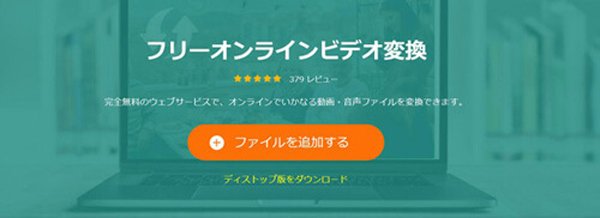
AnyMP4 フリー ビデオ変換
公式サイト:https://convertio.co/ja/mpeg-mp4/
Convertioは任意のブラウザで利用可能なオンラインコンバーターサービスで、動画や音声、画像、ドキュメント、アーカイブ、フォント、プレゼンテーション、電子ブックなど多様なファイルの変換に対応できます。このサービスにより、簡単にMPEGをMP4に変換できる上、動画の切り取り、サイズ変更、回転・反転など細かい設定も行えます。でも、このサイトは最大100MBの利用制限がありますので、それを超えると、ファイルをアップロードできず、変換もできません。
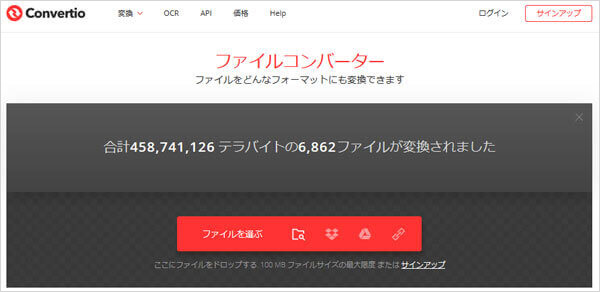
Convertio
公式サイト:https://onlineconvertfree.com/ja/
OnlineConvertFreeは登録不要で音声、動画、電子ブック、ドキュメントファイル、画像、アーカイブなど250以上のファイルを変換できるオンラインサイトです。このサイトにより、パソコン、Googleドライブ、DropboxからMPEGファイルを選択することで、簡単にMP4に変換できます。しかし、このサイトは最大500MBのファイルを変換でき、一度に2つのファイルしか無料で変換できません。

OnlineConvertFree
推薦文章

本文では、M4A音声ファイルを編集するソフトを厳選してご紹介いたしますので、少しでもお役に立てれば幸いです。

本文では、動画をスロー再生・倍速再生できるソフトウェアを厳選してご紹介いたしましょう。必要なら、ご参考ください。

ここで、初心者でも簡単に子供の成長動画を編集する方法をご紹介しましょう。必要なら、ご参考ください。

で、本文はWMAから気軽にWAVに変換する方法をご紹介しましょう。ご参考になれば幸いです。